Form tasarımcısında ağaç görünümü kullanmak
Ağaç Görümü bölmesinde formdaki bileşenlerin görsel hiyerarşisi görüntülenir. Ağaç görünümündeki simgeler, uygulama oluşturucusunun sütun, bölüm, sekme veya bileşenin özellik türünü hızlı bir şekilde belirlemesine yardımcı olur.
Formdaki sütun ve diğer bileşenleri seçmek için ağaç görünümünü kullanın. Ağaç görünümü, form önizlemede görüntülenmeyen gizli öğeleri seçmek istediğinizde yararlı olur.
Bir düğüm içinde öğeleri görüntülemek veya gizlemek istediğinizde ağaç görünümü içinde düğümleri genişletebilir veya daraltabilirsiniz. Ağaç görünümünde bir öğe seçerseniz, form önizlemesinde vurgulanır ve özellik bölmesi, öğenin özelliklerini gösterir.
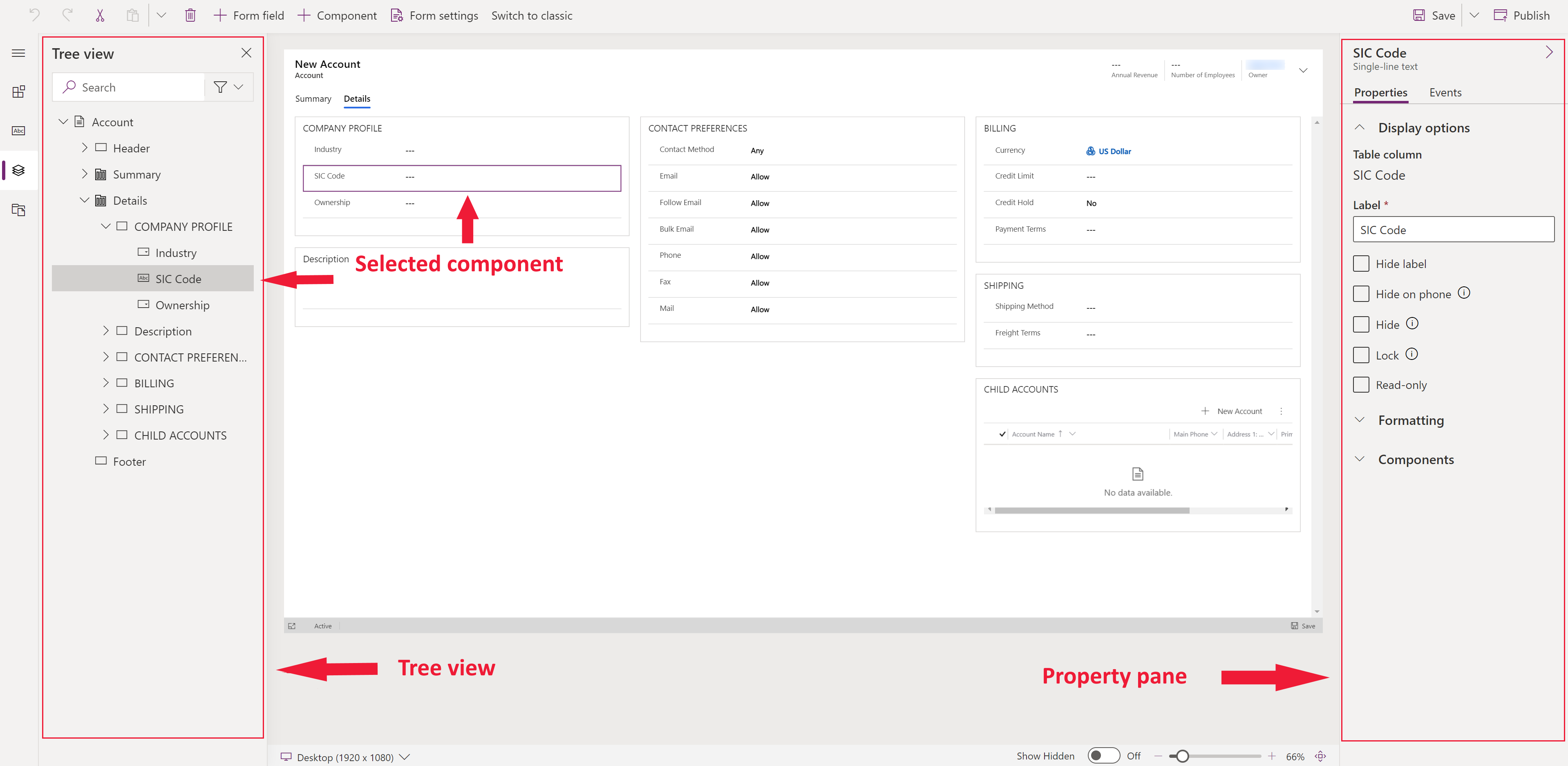
Ağaç görünümünü açma
- Power Apps'te oturum açın.
- Sol gezinti bölmesinde Çözümler'i seçin. Öğe yan panel bölmesinde yoksa ...Diğer'i ve ardından istediğiniz öğeyi seçin.
- İstediğiniz çözümü açın, istediğiniz tabloyu seçin ve sonra Formlar alanını seçin.
- İstediğiniz formu açın. Bir formun oluşturulmasını veya düzenlenmesini sağlamak için form tasarımcısı açılır.
- Sol bölmede, Ağaç görünümü'nü seçin.
Ayrıca bkz.
Model temelli form tasarımcısına genel bakış
Form tasarımcısını kullanarak formları oluşturma, düzenleme veya yapılandırma
Form üzerinde sütun ekleme, yapılandırma, taşıma veya silme
Form üzerinde bileşen ekleme, yapılandırma, taşıma veya silme
Form üzerinde bölüm ekleme, yapılandırma, taşıma veya silme
Form üzerinde sekme ekleme, yapılandırma, taşıma veya silme
Form tasarımcısında üstbilgi özelliklerini yapılandırma
Bir formda bir alt ızgara bileşeni ekleme ve yapılandırma
Bir formda bir hızlı görünüm bileşeni ekleme ve yapılandırma
Formda bir arama bileşeni yapılandırma
Sütun oluşturma ve düzenleme
Not
Belge dili tercihlerinizi bizimle paylaşabilir misiniz? Kısa bir ankete katılın. (lütfen bu anketin İngilizce olduğunu unutmayın)
Anket yaklaşık yedi dakika sürecektir. Kişisel veri toplanmaz (gizlilik bildirimi).